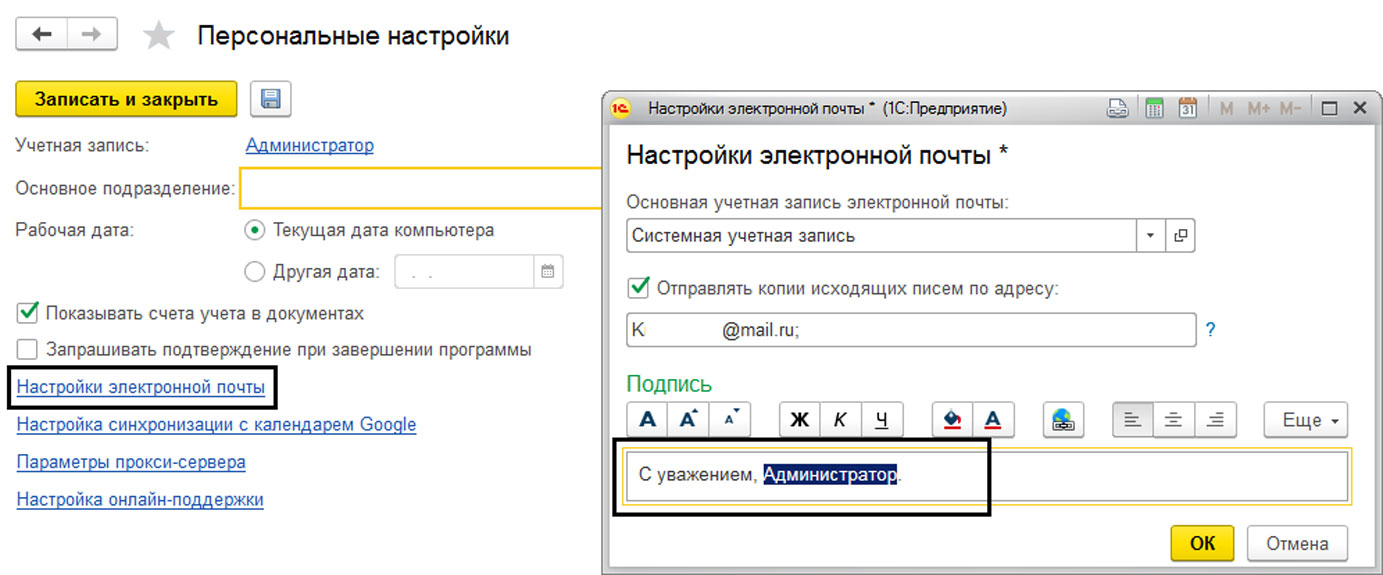1с письмо в html формате
В статье на примере будут описаны все этапы создания поля html документа. В 1с html поле позволяет представить данные, которые не требуется редактировать, в более эстетичном виде. Разработчик может применить возможности html для создания и настройки формы справочника или бизнес-процесса (как делается в конфигурации Документооборот).
Рассмотрим пример. Разработаем обработку, которая будет представлять элемент справочника Пользователи в виде поля html документа. Для разработки примера я использовал демо БСП 3.1 (управляемое приложение).
Выведем в документ следующие поля справочника:
- Наименование и Комментарий в виде текста;
- ФизическоеЛицо и Подразделение в виде ссылок;
- Фотографию пользователя;
- Контактную информацию в виде таблицы.
Размещение реквизитов на форме
Для начала создадим внешнюю обработку и добавим форму. На форме создадим два реквизита Пользователь (тип СправочникСсылка.Пользователи) и ПредставлениеHTML (тип Строка неограниченной длины). Перетащим реквизиты в дерево элементов. Для элемента ПредставлениеHTML выберем вид Поле HTML документа и отключим отображение заголовка. Должно получится так:
Теперь поработаем над программной частью формы:
- Заполнять html поле данными будем при изменении пользователя. Поэтому создадим для него обработчик события ПриИзменении;
- Работа же с самим полем потребует перехода на сервер, так как нам необходимо выполнять запрос и получать данные из хранилища значений. Поэтому для заполнения данных html создадим функцию ЗаполнитьHTMLПредставление с директивой НаСервереБезКонтекста. В качестве параметра передадим в нее ссылку на пользователя;
В итоге должно получиться следующее:
Получение данных
Во входные параметры функции ЗаполнитьHTMLПредставление мы передаем только ссылку на пользователя, поэтому для начала надо собрать все данные, необходимые для вывода в html документ. Для этого воспользуемся запросом, который вынесем в отдельную процедуру. Приводить текст процедуры здесь я не буду, чтобы не занимать много места. Ознакомиться с ним можно во внешней обработке, ссылка на которую находится внизу статьи.
Заполнение стилей 1с html поля
Теперь в функции ЗаполнитьHTMLПредставление будем описывать html документ. Начнем с обязательных тегов <html> и <head>. После чего перейдем к заполнению стилей (тег <style>), которые будут применяться во всем документе, а также в отдельных его блоках.
Рассмотрим заполнение стилей более подробно:
Создание тела html документа в 1с 8
После описания стилей займемся формированием тела документа. Для этого используем тег <body>.
Вывод изображения в html
Начнем с вывода фотографии пользователя. В элементе справочника она хранится в реквизите Фотография, в виде хранилища значения. Его мы получили вместе с остальными данными пользователя, при помощи запроса.
Разберем представленный код:
- Хранилище содержит двоичные данные изображения, их необходимо получить. Используем для этого метод Получить(), который распаковывает данные хранилища;
- В html мы можем вывести изображение либо указав ссылку на него, либо использовав его двоичные данные, в кодировке base64. Для этого используем метод Base64Строка;
- После подготовки данных, можно выводить их в документ.
- Используем тег <img>, применяемый для вывода изображений;
- Атрибут src указывает адрес выводимого изображения или его данные. У нас это двоичные данные, поэтому в дополнение к ним необходимо использовать префикс data:image/ и указание типа данных base64.
Для того чтобы отделить изображение от следующей информации, используем тег <p>. Он означает начало нового абзаца. При описании стилей мы указали, что перед началом нового абзаца устанавливается отступ в 10 пикселей.
Вывод текстового реквизита в html
После фотографии выведем основные данные пользователя в следующем формате:
Начнем с имени пользователя:
Разберем представленный код:
- Для того, чтобы имя реквизита не сливалось с его содержанием, выделим его другим цветом. Для этого используем свойство <font>, позволяющее изменять характеристики текста. В нашем случае это цвет color.
- После вывода данных используем тег <br>. Он предназначен для перехода на следующую строку.
Вывод ссылки в html
Теперь выведем в документ физлицо пользователя. Так как оно представлено ссылочным типом, оформим его в виде ссылки.
Разберем представленный код:
- Для создания ссылок используется тег <a>. Его атрибут href задает адрес ссылки. Для удобства работы создадим шаблон для вывода навигационной ссылки на физлицо. В параметр %1 будем выводить ссылку, а в параметр %2 текст ссылки;
- Для получения навигационной ссылки используем метод ПолучитьНавигационнуюСсылку(<Ссылка>);
- Заполним параметры шаблона, используя строковую функцию СтрШаблон;
Далее нам необходимо будет вывести еще один текстовый реквизит и еще один ссылочный. Для того чтобы не дублировать код вынесем добавление реквизита в html в отдельную, универсальную процедуру.
Вывод всех реквизитов будет выглядеть следующим образом:
Вывод таблицы в html 1с
Осталось вывести таблицу контактной информации пользователя. Это делается довольно просто.
- Для вывода таблицы используется тег <table>;
- Для вывода строки таблицы тег <tr>;
- Тег <td> отвечает за вывод ячейки;
- Для вывода ячейки заголовка используется тег <th>.
На этом формирование поля html документа в 1с завершено. Осталось только закрыть теги и вернуть сформированный текст.
В итоге у нас получается html поле, заполненное следующим образом:
![Html документ сформированный в 1с]()
Обработка нажатия на ссылку
В обработчике мы анализируем текст ссылки, на которую произошло нажатие. Если это навигационная ссылка, обрабатываем ее по отдельному алгоритму. Получаем текст и осуществляем переход. Таким образом при нажатии на ссылку, у нас произойдет переход на форму элемента справочника.
1С Предприятие на данный момент умеет взаимодействовать с разными программными продуктами и в силу этих обстоятельств программисту 1С приходится разбираться в различных языках. Сейчас любой уважающий себя программист должен уметь сформировать и прочитать файл Excel или Word из 1С, должен уметь работать с файлами Open Office, что куда интереснее. Но этими навыками уже никого не удивишь. А как насчет взаимодействия с html? Конечно нечасто программисту 1С приходится писать сайты, но задачи, связанные с html, попадаются и много времени уходит на то, чтобы разобраться. Данная статья поможет вам сэкономить это время.
Наверняка многим доводилось писать простые сайты, вставлять туда картинки и все это делать с помощью html-редактора. В 90-х можно было рисовать дурацкие сайты и считаться крутым дизайнером-программистом, и еще умудряться продавать эти сайты неискушенным бизнесменам. На данный момент все сильно изменилось и требования к страницам стали куда серьезнее, поэтому знаний html на вышеописанном уровне недостаточно. Тем более, что сейчас все уважающие себя компании используют правильно оформленные рассылки с красивым и удобным дизайном, и будет просто стыдно выделиться на этом фоне в негативном свете. В этой статье мы расскажем, как сделать e-mail рассылку средствами 1С так, чтобы минимум времени потратить на поиски информации и получить хороший результат.
Все начинается с поиска макета для рассылки. Раз рассылкой занимается программист 1С, это значит, заказчик экономит. Соответственно макет должен быть бесплатным. Макет должен быть правильно написан. В связи с большим разнообразием почтовых клиентов, браузеров и устройств важно, чтобы везде макет отображался одинаково и без искажений. Вот несколько надежных правил для поиска, следуя которым вы не прогадаете:
- Нужно искать макеты, в которых структура страницы формируется таблицами, причем без использования блоков DIV, так как поддержка блочных элементов реализована далеко не во всех почтовых клиентах.
- Структура письма должна быть построена на таблице с шириной 100% и выравниванием по центру, внутри которой будет находиться основное содержание письма. Также необходимо избегать большой вложенности таблиц.
- Макет не должен быть сложным. Не следует пичкать макет большим количеством таблиц и изображений. Лучше увидеть на экране простой макет, который отображается правильно, чем груду картинок и таблиц, наезжающих и перекрывающих друг друга.
- В дополнение к предыдущему пункту: часто почтовые клиенты по умолчанию загружают страницу без картинок, поэтому макет должен быть читаемым в любых условиях, а если письмо состоит из одних картинок, то мы можем получить рамки от этих картинок.
- Также, в силу развития мобильных технологий, желательно, чтобы он умел адаптироваться под разные размеры экранов. В поиске следует искать «Адаптивные макетыhtmlдляe-mailпочты»
- Стиль css не должен быть отдельным файлом, так как почтовые клиенты просто игнорируют ссылки на стили в коде html. Большинство макетов используют внешние стили, но, к счастью, стиль css несложно указать в теле письма. Это делается заменой строки
<link rel="stylesheet" type="text/css" href="stylesheets/email.css" >
…текст файла css…
- Для тегов также не нужно использовать внешние стили, необходимо указывать стили в строке
Стили не должны быть сокращенными. Неправильно: «border: solid 1px grey;». Правильно: «border-style:solid; border-width:1px; border-color:grey;».
- Необходимо использовать наиболее распространенные стили из перечисленных ниже:
Если у вас нет строгих требований, то вы можете сэкономить время на поисках и использовать его. Также при выборе макета помните, что макет редактируется. Можно изменить цвета, изображения, пропорции таблиц на свой вкус.
Дизайном должен заниматься дизайнер. Это непреложное правило и не дай Бог его нарушить. Человек с более-менее посредственным чувством визуального вкуса получит негативное первое впечатление о вашей рассылке. А в силу глубокой неосознанности происходящего в своем сознании и нежелания признавать себя хоть в чем-то неправым (это и есть эффект первого впечатления, который работает во всех сферах), человек, не успев понять, о чем письмо, будет бессознательно считать его неинтересным, а если он не испытывает особой нужды в предлагаемом продукте или услуге, то письмо, ничтоже сумняшеся, будет закрыто.
Но еще большим злом будет использование скаченных из интернета шаблонов в их общеизвестном виде. Тут из двух зол нужно выбрать меньшее: дизайн. И в этом могут помочь некоторые полезные инструменты.
Также можно воспользоваться приемом любого дизайнера: поискать вдохновение оформления на просторах интернета. Никто же не запретит вам слизать удачные примеры. Но это тема бесконечная и тут можно заморачиваться долго, главное — не переборщить. И уж точно тут лучше оставить черный текст на белом фоне с одной картинкой, чем невпопад напичкать макет переизбытком всего, чего можно.
Информацию можно добавлять нехитрыми %ПеременнымиВПроцентах%, подставлять в переменную можно необязательно текст и цифры, это также может быть html-код. Например, в html-макете может храниться вот такой код:
<meta http-equiv="Content-Type" content="text/html; charset=utf-8" />
%ПеременнаяВПроцентах%
А вместо %ПеременнаяВПроцентах% мы можем подставлять необходимое количество раз:
<table align="center" cellpadding="0" cellspacing="0" border="0">
<div style="height:15px"> </div><!-- Это разделитель между блоками -->
Также мы можем использовать вместо простого текста картинку:
<img src="https://erpdev.ru/blog/zametki_o_razrabotke_rassylki_pisem_v_1s/%25%D0%A1%D1%81%D1%8B%D0%BB%D0%BA%D0%B0%D0%9D%D0%B0%D0%98%D0%B7%D0%BE%D0%B1%D1%80%D0%B0%D0%B6%D0%B5%D0%BD%D0%B8%D0%B5%25" alt="" border="0" style="display: block; border-radius: 0px;" />
Рекомендуем смело экспериментировать с параметрами в style="…". Например, параметром border-radius можно «скруглить» углы изображения.
К примеру, для того, чтобы разместить изображение и текст горизонтально, необходимо использовать таблицы:
<table align="center" cellpadding="0" cellspacing="0" border="0">
<table align="center" width cellpadding="0" cellspacing="0" border="0">
<table align="center" width cellpadding="0" cellspacing="0" border="0">
<div style="height:15px"> </div><!-- Это разделитель между блоками -->
Ну и последнее, что можно сказать по поводу оформления макета — это использование тегов для выделения текста:
Макет можно хранить как на диске, так и в конфигурации. Если макет будет лежать на диске, то необходимо проследить, чтобы путь к макету был доступен с сервера, и чтобы пользователи не могли случайно его удалить, переместить, изменить и т.п. Если вы не доверяете подобным решениям и ваша рассылка не будет изменяться, то макет вполне можно хранит в конфигурации, например, в общих макетах. Для этого необходимо при создании макета выбрать тип «HTML документ», и скопировать туда код страницы во вкладку «Текст».
Первый, самый простой, – отправлять письмо на ящик почты, с которого производится отправка, а на самом ящике настроить правило обработки почты таким образом, чтобы если адрес «от кого» совпадает с адресом этой почты, то помечать письмо прочитанным и перемещать в папку «Отправленные».
Второй способ — программный. Тут нужно использовать протокол IMAP, который позволяет работать с папками на почте. Для этого необходимо подключаться к почте по этому протоколу:
Ну и на всякий случай упомянем, что если вы хотите отправлять отдельное письмо каждому вашему клиенту (например, для того, чтобы указать в этом письме индивидуальный подарочный код, принадлежащий конкретному человеку), то адрес письма необходимо указать не в слепых копиях, а в получателях, и циклом перебирать список получателей и на каждого отправлять отдельное письмо.
А если вы хотите отправлять одно письмо на всех, то в «получателе» необходимо указать адрес вашей компании. Его будут видеть все, кто получит рассылку. А адреса клиентов необходимо указывать в слепых копиях для того, чтобы получатели не могли видеть адреса друг друга. Так как список адресов в слепых копиях вы не сможете увидеть, то его лучше записать в журнал регистрации или в отдельный регистр сведений.
(код найден на просторах интернета)
Если ЦиклПоСтроке(EMailСтрока,ПравильныеСимволы,0) Тогда // определяем тип адреса
КорректныйEmail = ЦиклПоСтроке(EMailСтрока,ПравильныеСимволы,1); // проверка латиница
КорректныйEmail = ЦиклПоСтроке(EMailСтрока,ПравильныеСимволыКирилица+ЦифрыСимволы+ОбъязательныеСимволы,0); // проверка кирилица
Если КорректныйEmail Тогда
КорректныйEmail = ЦиклПоСтроке(ОбъязательныеСимволы,EMailСтрока,2); // проверка на объязательные спецсимволы
Если КорректныйEmail Тогда // проверка на объязательные спецсимволы, количество "@" не должно быть больше 1-й
Если СтрЧислоВхождений(EMailСтрока,"@") > 1 Тогда
Ом.СообщитьПользователю("Электронный почтовый адрес не может содержать "+СтрЧислоВхождений(EMailСтрока,"@")+" символа ""@"".");
Если КорректныйEmail Тогда
Если НайтиСобаку > 0 Тогда
КорректныйEmail = ЦиклПоСтроке(ЗапрещенныеСимволы,Сред(EMailСтрока, НайтиСобаку-1,1),5); // проверка корректных символов до @
Если КорректныйEmail Тогда
КорректныйEmail = ЦиклПоСтроке(ЗапрещенныеСимволы,Сред(EMailСтрока, НайтиСобаку+1,1),4); // проверка корректных символов после @
Если КорректныйEmail Тогда
КорректныйEmail = ЦиклПоСтроке(ЗапрещенныеСимволы,Лев(EMailСтрока,1),6); // проверка первого символова
Если КорректныйEmail Тогда
Для Сч = 1 по СтрДлина(ЗапрещенныеСимволы) Цикл // проверка на задвоение
ТекСимв = Сред(ЗапрещенныеСимволы, Сч, 1);
Если Найти(EMailСтрока,ДваСимвола) Тогда
Ом.СообщитьПользователю("Электронный почтовый адрес не может содержать """+ДваСимвола+""" символ(а).");
Если КорректныйEmail Тогда
Если Найти(EMailСтрока,"._") Тогда
Если Найти(EMailСтрока,".-") Тогда
Если Найти(EMailСтрока,"-.") Тогда
Если Найти(EMailСтрока,"-.") Тогда
Если НЕ ПустаяСтрока(СимволОшибки) Тогда
Ом.СообщитьПользователю("Электронный почтовый адрес не может содержать """+СимволОшибки+""" символ.");
Если КорректныйEmail Тогда
Для Сч = 1 по СтрДлина(EMailСтрока) Цикл // получаем доменное имя
ТекСимв = Сред(EMailСтрока, Сч, 1);
Если ТекСимв = "." Тогда
Если НайтиТочку = ЧислоВхождений Тогда
Если ПустаяСтрока(ДоменноеИмя) Тогда
Ом.СообщитьПользователю("Не удалось получить доменное имя электронного адреса.");
КорректныйEmail = ЦиклПоСтроке(ДоменноеИмя,?(АдресКирилица,"рф",ПравильныеСимволыЛатиница),3); // проверка доменного имени
Если КорректныйEmail И АдресКирилица Тогда
Если Найти(ДоменноеИмя,"рф") > 0 Тогда
КорректныйEmail = СтрДлина(ДоменноеИмя) = 2;
Для Сч = 1 по СтрДлина(СтрокаЦикла) Цикл
ТекСимв = Сред(СтрокаЦикла, Сч, 1);
Если ТипПроверки <= 3 Тогда
Если Найти(СимволыПроверки, ТекСимв) = 0 Тогда
Если ТипПроверки > 0 Тогда
Если Найти(СимволыПроверки, ТекСимв) <> 0 Тогда
Если ТипПроверки > 0 Тогда
Если Тип = 1 Тогда
ТекстОшбки = "Не корректный символ";
ИначеЕсли Тип = 2 Тогда
ТекстОшбки = "Не обнаружен объязательный символ";
ИначеЕсли Тип = 3 Тогда
ТекстОшбки = "Не корректно указано доменное имя, не корректный символ";
ИначеЕсли Тип = 4 Тогда
ТекстОшбки = "Электронный почтовый адрес не может содержать """+ОшибочныйСимвол+""" после символа ""@""";
ИначеЕсли Тип = 5 Тогда
ТекстОшбки = "Электронный почтовый адрес не может содержать """+ОшибочныйСимвол+""" до символа ""@""";
ИначеЕсли Тип = 6 Тогда
ТекстОшбки = "Электронный почтовый адрес не может начинатся с символа """+ОшибочныйСимвол+"""";
Сообщить(""+ТекстОшбки+" "+?(Тип < 4,""""+ОшибочныйСимвол+""".","."));
Другой момент ― это частота рассылки. Можно решить, что чем чаще рассылка, тем больше продажи и тем лучше, но здесь все не так просто, равно как и со слишком редкой рассылкой. Слава Богу, в интернете достаточно информации об исследованиях на эту тему, которая позволит найти золотую середину.
В целом, удобно было бы сделать рассылку отдельным документом, который в движениях может сохранять адреса отправки, тему рассылки и т.п. А текст рассылки сделать в табличной части ― таким образом мы сможем контролировать число блоков в письме и их содержание (текст, изображение или текст с изображением). Также в документе можно сделать вкладку с полем html-документа для просмотра рассылки.
Добрый вечер! Встала задача получить письмо. Письмо я получил а вот текст письма выдает в HTML формате, может есть другой способ получить текст письма не в формате HTML, подскажите кто сталкивался с этим.
__________________
Помощь в написании контрольных, курсовых и дипломных работ здесьПодскажите пожалуйста как заменить текст или где почитать?
Подскажите пожалуйста как заменить текст или где почитать? .Не обновляется текст письма
Здравствуйте, Проблема такова: 1. Макросом формируется письмо. Sub Письмо() Dim OutlookApp.Не правильно отображается текст письма
Всем привет. Из 1С отправляю письмо штатным документом "Электронное письмо". Формат текста письма.![]()
Получить текст из HTML письма
Ermak27, зачем тебе письмо без форматирования? Выводи его в поле, которое поддерживает HTML формат. надеюсь все события и персонажи выдуманные, а любое совпадение чистая случайность)
Делаю бота, который будет по крону скачивать и обрабатывать почту. Он коннектится по IMAP.Ermak27, ты из Петрозаводска что ли?
Добавлено через 1 минуту
Я даже боюсь писать про объекты ЧтениеHTML и ПостроительDOMDethmontt, да
Добавлено через 22 секунды
SHIFT_969, можете на примере показатьДобавлено через 28 секунд
Phil, конечно!Ermak27, добавляешь реквизит с типом ФорматированныйДокумент. Туда делаешь ФорматированныйДокумент.ПолучитьHTML(ТекстПисьма)
ФорматированныйДокумент (FormattedDocument)
ПолучитьHTML (GetHTML)
Синтаксис:ПолучитьHTML(<ТекстHTML>, <Вложения>)
Параметры:Тип: Строка.
В параметр метод помещает строку, содержащую текст HTML.
<Вложения> (обязательный)Тип: Структура.
В параметр метод помещает структуру вложенных в форматированный документ рисунков.
Ключ элемента структуры - название или имя файла рисунка, значение - Картинка.
Если рисунок задан через URL, то он не добавляется в структуру.
Описание:![Анна Викулина]()
Настройка учетной записи для отправки почты
Для создания и настройки «учетки» зайдем в раздел «Администрирование-Органайзер».
В открывшемся окне переходим по гиперссылке «Настройка системной. ».
Вводим адрес своей электронной почты и указываем имя отправителя, от лица которого будут отправляться письма. Здесь может быть как название организации, так и данные конкретного сотрудника. Активируем «Для отправки писем» (при необходимости можно поставить галку и «Для получения писем»), оставляем переключатель в положении «Определить параметры подключения автоматически» и жмем «Создать».
Рис.3 Определить параметры подключения автоматически![Рис.3 Определить параметры подключения автоматически]()
После некоторого ожидания, проверив настройки созданной записи, программа сообщит об успешной настройке. Нажав кнопку «Перейти», можно открыть и посмотреть созданную учетную запись в программе.
Все настройки «учетки» программа установит автоматом.
Жмем «Записать и закрыть». Наша цель достигнута.
Настройка подписи в письме
Перейдем в раздел меню «Главное-Персональные настройки».
Перейдя по гиперссылке «Настройки», выбираем учетную запись, и в поле «Подпись» вставляем или пишем текст, который будет добавляться в конце письма. Здесь же мы можем установить галочку «Отправлять копии исходящих писем по адресу». В этом случае на электронную почту будут приходить копии отправленной корреспонденции из программы 1С.
Рис.8 Галочка «Отправлять копии исходящих писем по адресу»![Рис.8 Галочка «Отправлять копии исходящих писем по адресу»]()
Настройка электронной почты контрагента
В справочнике «Контрагенты» при заполнении данных в разделе «Адрес и телефон», есть поле «Email». Туда мы должны заносить адреса почтовых ящиков всех наших контрагентов. Если у организации несколько адресов, мы можем добавить дополнительные поля, с помощью «Добавить-Email».
Отправка электронной почты контрагенту
На примере – отправка отчета ОСВ по счету.
Читайте также: